

|
|
|
|
|
Windows系统中都自带一个照片查看器功能,这个功能可以帮助我们轻松打开各种格式的图片,不过近期有用户反映,在更新后的Win11系统使用照片查看器会发生闪退现象,那么遇到这种情况要怎么办呢?下面小编就来介绍一下解决方法吧。 方法一 1、首先右键底部开始菜单。 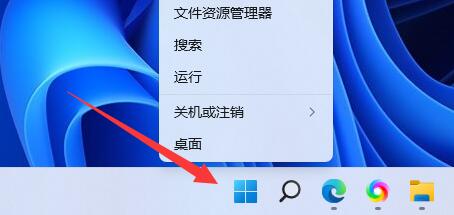 2、接着打开其中的Windows终端(管理员)。 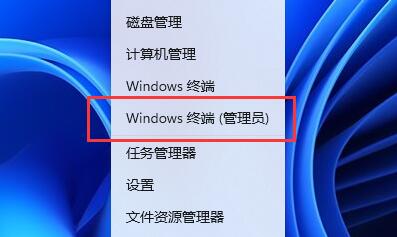 3、打开后在其中输入以下命令并回车运行即可: Get-AppxPackage -AllUsers| Foreach {Add-AppxPackage -DisableDevelopmentMode -Register .InstallLocation)AppXManifest.xml} 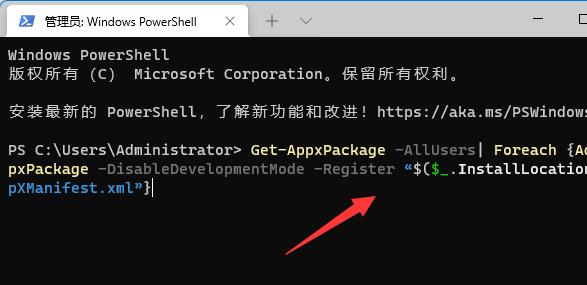 方法二 1、如果以上方法不行。 2、我们还可以打开onedrive。 3、依次进入设置-备份-管理备份。 4、找到图片备份功能,点击停止备份即可。 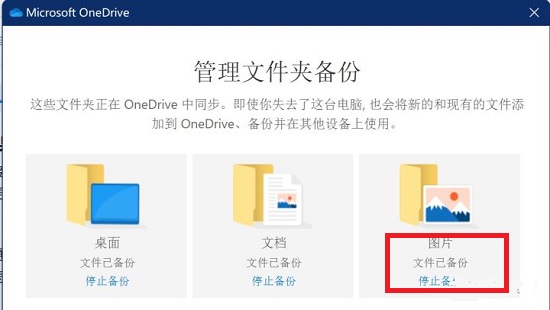 以上就是Win11照片查看器闪退解决方法?Win11照片查看器闪退解决方法的全部内容,望能这篇Win11照片查看器闪退解决方法?Win11照片查看器闪退解决方法可以帮助您解决问题,能够解决大家的实际问题是软件自学网一直努力的方向和目标。 |